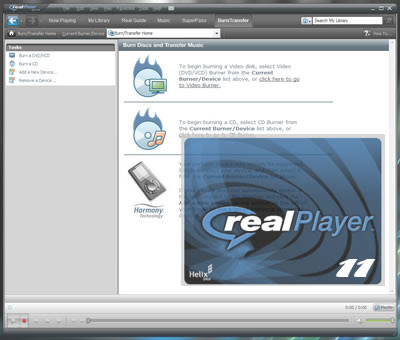OpenShot Video Editor
Melihat GUI OpenShot di atas, teringat saya semasa menggunakan Pinacle Studio sewaktu dahulu. Masing-masing memiliki rupa yang hampir sama. Bagaimanapun, OpenShot adalah perisian sumber terbuka dan sudah pasti ianya percuma. Sewaktu artikel ini ditulis, versi terkini OpenShot ialah 1.1.1.
Perisian penyunting video ini dilengkapi kesan ciri-ciri video/gambar, penyuntingan teks ke atas video, memotong video, kemasukan kesan bunyi (lagu dan sound back ground) dan lain-lain ciri yang menarik. Ianya menyokong pelbagai format video dan gambar serta audio. Bagi yang sudah biasa menggunakan aplikasi seumpama ini, tidak menjadi masalah malahan anda akan dapati ciri-ciri butang fungsi yang disediakan amat mudah berbanding perisian penyunting video yang lain.
Pemasangan OpenShot untuk Ubuntu 9.10 Karmic dan 10.04 Lucid (Ubuntu 9.04 dan ke bawah klik SINI)
Mulakan : Applications>Accessories>Terminal
Masukan command line tersebut:
| sudo add-apt-repository ppa:jonoomph/openshot-edge sudo apt-get update sudo apt-get install openshot openshot-doc |
Untuk memulakannya: Applications>Sound & Video>OpenShot Video Editor
Perhatian:
Pengguna ubuntu 9.10, 9.04, 8.10, 8.04 dsb boleh memasang dengan memuat turun .DEB installer di mana terdapat 3 DEB yang disertakan.
Anda digalakkan memasangya melalui Personal Package Archice (PPA) melalui jendela terminal kerana akan memudahkan untuk dinaiktaraf versi terkini di kemudian hari.